文章详情页
win10系统很模糊的解决方法
浏览:63日期:2023-03-24 10:20:27
win10系统是现在使用率较高的一个电脑操作系统,在这个系统中用户可以使用到很多智能的功能,减少了用户操作电脑的难度,不过也有用户在使用win10系统的电脑时会遇到一些问题,就比如有的用户发现自己的电脑屏幕画面很模糊,不知道是什么原因造成的,看起来不清晰的话操作就会比较费力,想必有很多用户都不知道要如何解决这个问题,那么接下来小编就跟大家分享一下win10系统解决屏幕很模糊这个问题的具体操作方法吧,感兴趣的朋友不妨一起来看看这篇教程,希望能帮到大家。
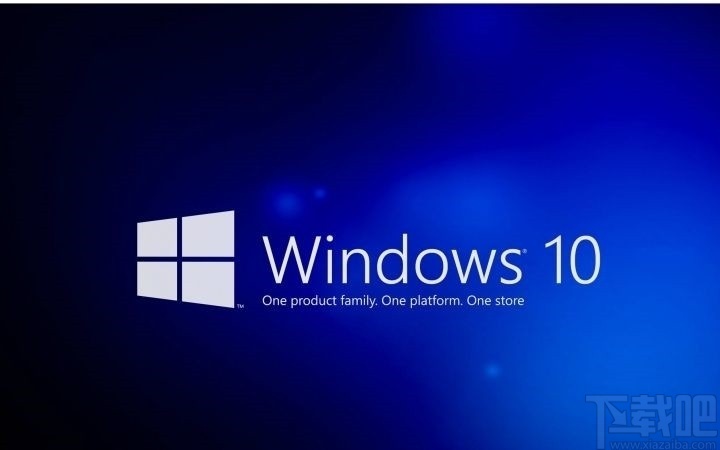
1.首先第一步点击开始菜单,然后在打开的开始菜单界面找到设置选项,点击这个设置选项打开系统设置界面。
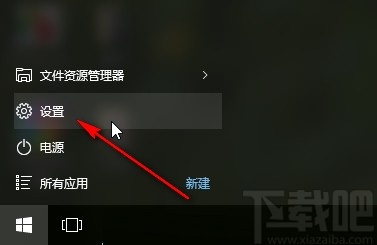
2.打开系统设置界面之后,我们在其中找到系统这个模块,点击之后可以进入到系统设置模块。

3.点击进入到其中之后,在左边选择显示这个选项,然后在右边出现的界面点击高级显示设置,如下图中所示。
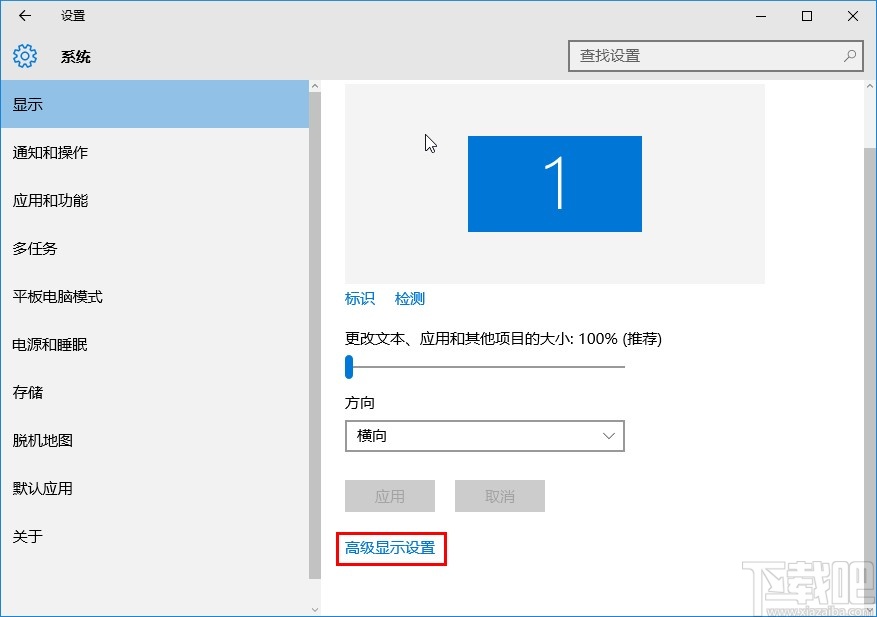
4.接下来在高级显示设置界面,我们找到分辨率设置选项,点击它的下拉列表,选择较高的分辨率即可。
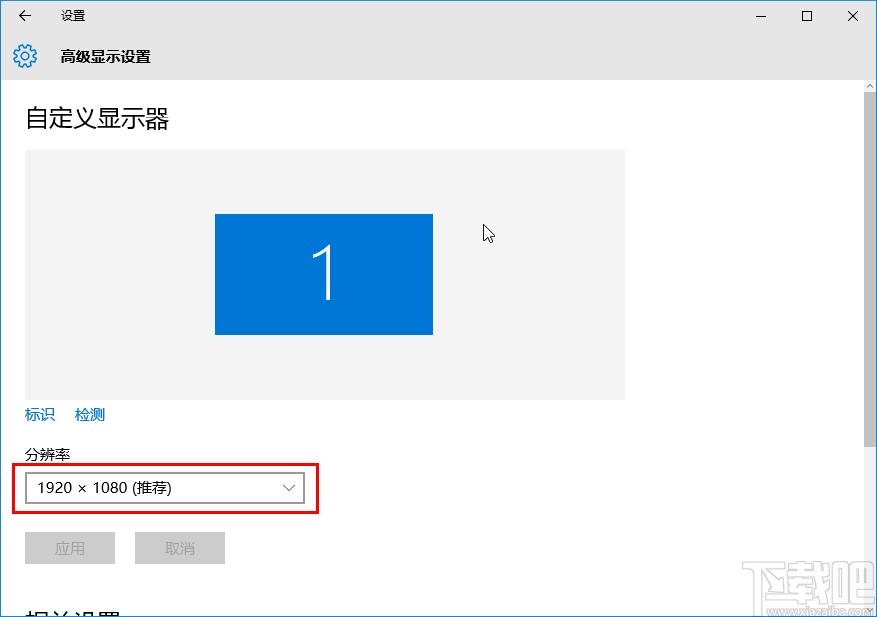
5.一般我们选择系统自动推荐的分辨率就可以解决屏幕模糊的问题,如果选择推荐的分辨率还是模糊的话就选择更高的分辨率。
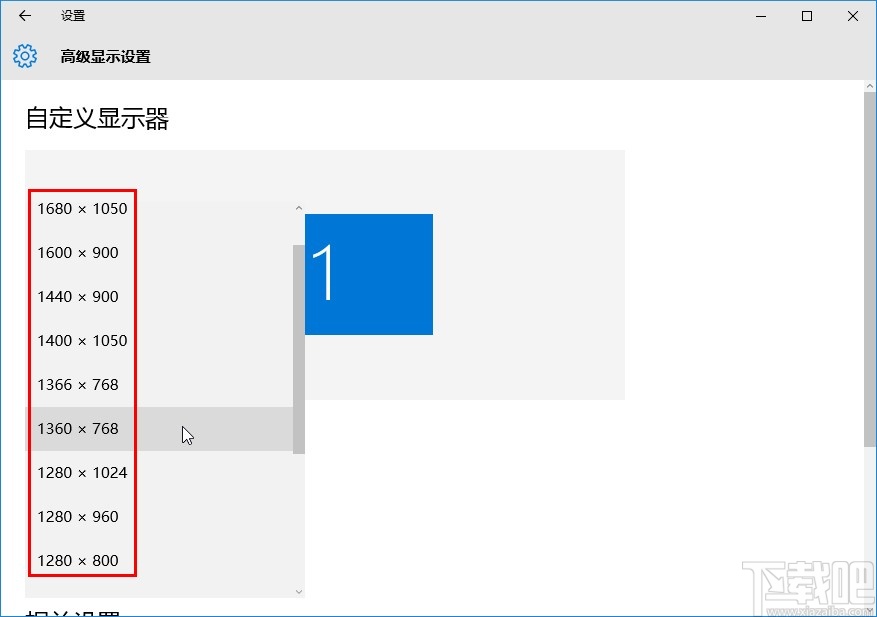
以上就是小编跟大家分享的使用win10系统的时候系统画面很模糊的解决方法了,还不知道要如何解决这个问题的用户赶紧试一试这个方法吧,希望这篇教程能帮到大家。
相关文章:
排行榜

 网公网安备
网公网安备